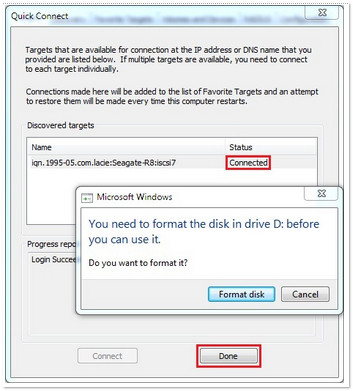iSCSI 表示 “Internet Small Computer Systems Interface(Internet 小型计算机系统接口)”。iSCSI 是标准 SCSI 存储接口的延伸,可经由基于 IP 的网络传送 SCSI 命令。它使电脑可经由网络访问 iSCSI 目标,方式与访问直接连接至电脑的硬盘相同。
从 Windows 7、8 或其他 Windows PC 连接至 iSCSI 目标时,将使用 Microsoft iSCSI Initiator。iSCSI Initiator 可按希捷网络存储主机名或按 IP 地址连接至 iSCSI 目标。如果您已决定按 IP 地址连接,希捷建议您提前使用静态 IP 地址设置网络存储。
如何在网络存储上设置静态 IP
- 通过启动希捷网络助手并按 Web access to the NAS OS Dashboard(Web 访问网络存储操作系统希捷 Dashboard 备份软件)按钮,或通过在 Web 浏览器的地址栏中输入设备的 IP 地址,访问机架式网络存储的管理员页面。
- 在左侧栏中 Settings(设置)下,选择 Network(网络)。
- 选择 Connections(连接)选项卡。
- 在表示主要 LAN 连接的行中,将您的鼠标移至 Edit(编辑)下拉菜单并选择 Edit(编辑)。
- 将 IP 配置更改为 Manual(手动)并单击 Save(保存)。

创建 iSCSI 目标 - 在左侧栏中 Storage(存储)下,选择卷,然后选择 Add iSCSI(添加 iSCSI)。
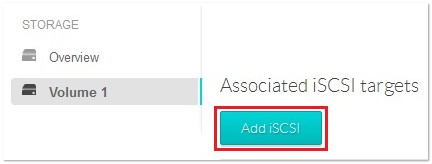
- 设置容量和 Advanced parameters (optional)(高级参数(可选))并选择 Next(下一步)。
iSCSI 目标限制为 8TB。
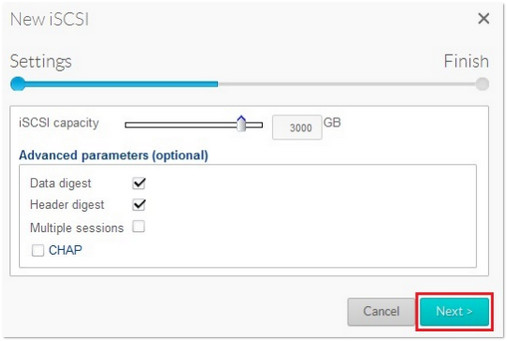
对 iSCSI“Advanced parameters (optional)(高级参数(可选))”的备注:
- 头摘要 - 提升数据完整性。它确保协议数据单元头部分的验证。
- 数据摘要 - 提升数据完整性。验证协议数据单元的数据段。
- 多个会话 - 适用于单一 iSCSI 目标的多个连接。为避免数据损坏或丢失,确保您在群集环境中操作。
- CHAP(Challenge Handshake Authentication Protocol,挑战握手认证协议)- 允许单向和相互 CHAP 以验证 Microsoft iSCSI Initiator 和目标。
- 单击 Finish(完成)以确认选择。

iSCSI 目标在创建后将显示为断开连接。可使用 Edit(编辑)下拉菜单以删除 iSCSI 目标或编辑其设置。

连接至 iSCSI 目标
移至本地网络上将连接至新 iSCSI 目标的工作站。打开 Control Panel(控制面板),选择 Administrative Tools(管理工具),并打开 iSCSI Initiator。
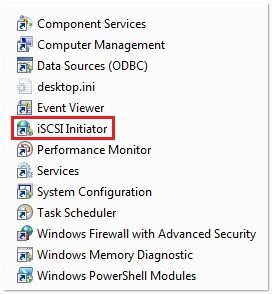
本例中我们将按主机名连接至 iSCSI 目标。
主机名位于网络存储管理员页面的左上方。
iSCSI 硬盘现已可使用。
- 在 Target:(目标:)字段输入网络存储主机名(或 IP 地址)并单击 Quick Connect...(快速连接...)
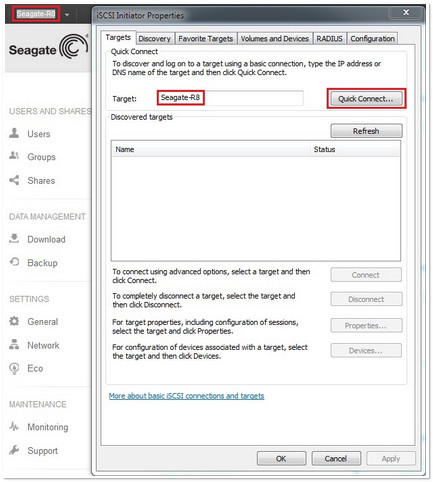
Quick Connect(快速连接)窗口将打开并显示为 Connected(已连接)。Windows 可能会提示“You need to format the disk in drive...(您需要格式化该磁盘...)” - 选择 Format disk(格式化磁盘)。
- 单击 Done(已完成)和 OK(确定)以退出 Initiator。